Режим таймлапс что это – Timelapse — как снять таймлапс и что это такое
Timelapse — как снять таймлапс и что это такое
Таймлапс довольно интересная техника, находящаяся на грани фото и видео. В последнее время она приобрела заметную популярность, не смотря на то что сама техника существует уже десятки лет. Раньше таймлапс применялся в основном для съемки и изучения медленно протекающих процессов и использовался в научных целях. Правда называли его по другом — покадровая съемка, съемка с интервалом или цейтраферной съемкой.
Но перейдем к делу. Если кратко, то таймлапс это ролик смонтированный из множества фотографий, сделанных с определенным интервалом и как правило с одной и той же точки. Интервал при этом может быть разным, от секунды до нескольких часов. Это зависит только от того, что вы хотите добиться в конечном итоге.
Подготовка к съемке таймлапса
Подготовка начинается с главного — принятия решения о том, что именно снимать. Один из самых простых и популярных сюжетов, съемка жизни города. Всегда есть динамика, а снимать можно хоть с крыши своего дома, хоть из своего собственного окна. Поэтому если вы решили потренироваться, то начать стоит именно с подобного сюжета. Но если вы хотите сделать что то по настоящему оригинальное и захватывающее, то придется напрячь фантазию.
Самое главное — итоговый ролик должен быть не хаотичным сборищем двигающихся объектов, а полноценным минифильмом с плавным развитием событий.
Таймлапс про Дубай. Съемка городов — один из самых популярных сюжетов для таймлапсов
Timelapse целиком построен на динамике в кадре, причем динамике последовательной. Иначе теряется вся суть. Сделать таймлапс на статичных картинках, где ничего не меняется со временем конечно можно, но он мало кому будет интересен.
Поэтому, прежде чем приступить к съемке, трижды подумайте — какая именно динамика будет в кадре. Самое простое что приходит на ум — движения машин, людей, облаков, каких то других объектов. Но динамика может заключаться и в другом. Вспомните научные ролики, которые вы наверняка видели в детстве, ведь это все были таймлапсы, снимающие физические процессы — как кусок льда превращается в лужу, как прорастает зерно и появляется растение, как меняется форма объекта со временем, как оставленный на столе кусок хлеба превращается в сухарь и т.п.
Что потребуется для съемки таймлапса?
Во первых фотоаппарат. Вопреки некоторым мнениям, для съемки таймлапса не требуется супер дорогая камера с кучей приспособлений. Нет, конечно те, кто занимается профессионально съемками таймлапса будут утверждать обратное и будут по своему правы. Специальные приспособления и дорогие камеры позволят сделать что то особенное и облегчит работу фотографу. Но снять таймлапс можно и на совсем простую камеру. Это то же самое что и с обычной фотографией. Для того чтобы снять отличный пейзаж или портрет, вам совсем не обязательно иметь исключительно топовую полнокадровую камеру, навороченное световое оборудование и кучу ассистентов.
Итак для начала вам потребуется практически любой цифровой фотоаппарат. Главное, чтобы на нем была возможность делать снимки через определенный интервал. В некоторых руководствах по таймлапсу есть указания что съемка должна соответствовать частоте видео — 24 кадра в секунду. Но это не так. Во первых таких скорострельных камер не так много, во вторых, зачем превращать таймлапс в полный аналог видео? В этом нет смысла. Смысл таймлапса именно в том, чтобы уместить длительный процесс в очень короткий промежуток времени. Показать целые сутки из жизни города всего за 10 секунд или как растение вырастает не за месяц, а всего за минуту.
Невероятно красивый тайлапс про альпинистов на Эвересте
Другая важная составляющая — пульт ДУ, чтобы минимизировать возможные встряски камеры во время спуска затвора. В идеале — программируемый пуль со встроенным таймером. Пульты можно поискать как оригинальные (Canon, Nikon) так и сторонних производителей.
В некоторых камерах, есть возможность интервальной съемки прямо в настройках камеры. Например такая возможность есть в Nikon d200/300/700/7000, почитайте внимательно инструкцию к своей камере, возможно вы будете приятно удивлены наличием подобной возможности
Если такой функции нет, есть другой путь — можно поискать альтернативные прошивки для вашей камеры, реализующие подобную функцию. Например для Canon, такие прошивки есть на сайте. Но это опасный путь — так как неофициальная прошивка от непонятно кого, может запросто угробить вашу камеру.
Третий путь — подключение камеры к ноутбуку или компьютеру и дистанционное управление ею при помощи фирменных утилит. Например Canon EOS utility. Здесь все зависит от того, имеет ли ваша камера возможность дистанционного управления с компьютера.
Если же ничего из этого у вас нет, то не отчаиваетесь. Вы всегда можете просто аккуратно нажимать на спуск затвора через строго определенный интервал. Да, это нудно, муторно, но «искусство требует жертв». Придумайте сценарий съемки, где вам не потребуется слишком короткий интервал между кадрами и задача существенно упроститься.
Одним из самых необходимых предметов для съемки таймлапса является штатив. Так как если камера сместиться даже не на много, это может привести к катастрофическим последствиям для итогового ролика.
Стоит так же подумать от размере карты памяти, особенно если вы снимаете в RAW и решили создать большой таймлапс на сотни кадров.
Ну а самое главное — иметь терпение. Особенно если вы планируете снимать таймлапс где то за пределами своей уютной квартиры. Учитывайте так же и погодные условия, особенно если вы решили снимать таймлапс зимой или осенью. Ведь вы можете банально замерзнуть, аккумуляторы могут быстро разрядиться на холоде, осенью может неожиданно пойти дождь и намочить камеру, если вы заранее не подумаете о том как ее закрыть.
Как сделать таймлапс. Приступаем к съемке
Итак самый простой способ.
Когда все готово, сделайте несколько пробных кадров, чтобы убедиться в том, что экспозиция выбрана верна. Теперь самое важное, это определиться с интервалом. Какую либо точную рекомендацию тут дать сложно, так как интервал может зависеть от множества параметров. Начиная от самой сцены, заканчивая погодными условиями и скоростью ветра (если одним из элементов съемки являются облака).
Если вы снимаете таймлапс в условиях слабой освещенности, то учтите, что интервал между кадрами должен быть как минимум вдвое больше чем выдержка. Например если выдержка 1сек, то интервал должен быть как минимум 2 сек.
Если вы собираетесь кропировать итоговый ролик в соотношение сторон принятое в видео (например 16:9), то учите это при компоновке кадра, так чтобы после кропирования важные детали не оказались за кадром.
Есть один нюанс, называемый «фликер диафрагмы», выражается он в изменении яркости экспозиции между кадрами и связан с техническими особенностями реализации диафрагмы на современных объективах. Для того чтобы снизить влияние данного эффекта попробуйте снимать на полностью открытой диафрагме. Кроме того, опять же стоит снимать в RAW, чтобы в случае возникновения данного эффекта, поправить экспозицию программно, в редакторе.
И последнее, думайте о зрителе. Ему будет скучно смотреть длинный ролик, если в нем не происходит ничего особенно интересного. Учтите это выбирая сюжет и интервал съемки.
Монтаж таймлапс ролика
Остается последний пункт. Как из всех снятых кадров сделать ролик. Первым делом нужно просмотреть все кадры и обработать фото — сделать цветокоррецию, коррекцию экспозиции и т.п. При этом важно, чтобы итоговое изображение на близлежащих кадрах визуально не сильно отличалось по данным параметрам. Если вы на одном из роликов задрали яркость сверх меры или слишком сильно изменили баланс белого — это моментально будет заметно в ролике.
После того как вся серия обработана, надо смонтировать ролик. Для этого подойдет любая программа для монтажа видео, например Adobe After Effects. Загружайте в программу снимки в виде отдельных кадров, накладывайте музыку, эффекты и т.п. Тут так же придется поэкспериментировать, чтобы достичь хорошего результата.
Ну и напоследок, один из самых масштабных и удивительных таймлапс роликов, сделанный из космоса, с борта МКС.
lightroom.ru
Замедленная киносъёмка — Википедия
- Не следует путать с Ускоренной киносъёмкой, замедляющей темп движения на экране
Замедленная киносъёмка — киносъёмка с частотой, меньшей стандартной частоты съёмки и проекции, составляющей в кинематографе 24 кадра в секунду[1]. При проекции полученного изображения с нормальной частотой движение объектов съёмки на экране выглядит ускоренным[2].
Покадровая съёмка — разновидность замедленной киносъёмки, при которой значительную часть времени механизм киносъёмочного аппарата остановлен, а съёмка осуществляется покадрово с произвольными интервалами между отдельными кадриками[3][4]. Покадровая съёмка применяется при изготовлении мультипликации и некоторых спецэффектов[5].

Цейтраферная киносъёмка (от нем. Zeitraffer, Zeit — время, raffen — буквально собирать, подбирать, выхватывать; переносно — группировать, уплотнять) — разновидность покадровой замедленной съёмки, когда интервалы между съёмкой кадриков строго равны между собой и задаются автоматически при помощи таймера. Этот интервал может составлять несколько секунд, минут, или часов, обеспечивая многократное ускорение видимого на экране движения[6]. Устройство, отмеряющее этот интервал, и автоматически запускающее механизм киносъёмочного аппарата, называется Цейтрафером[7][8][9].
Термин «цейтраферная киносъёмка» был общепринят в СССР и ряде европейских стран. В настоящее время в России чаще употребляется понятие «Таймлапс» (англ. Time-lapse photography), распространённое в США и других англоязычных странах.
Количественной мерой ускорения движения на экране, как и при ускоренной киносъёмке, является масштаб времени, то есть отношение скоростей проекции и съёмки[10]. Масштаб времени 2:1 означает ускорение движения вдвое по сравнению с подлинным темпом[1]. Такое ускорение получается при съемке с частотой 12 кадров в секунду, составляющей половину стандартной. Для получения большего масштаба необходима ещё более низкая частота съёмки вплоть до покадровой. С её помощью достижим произвольный масштаб времени, вплоть до десятилетий за одну секунду.
Замедленная киносъёмка применяется в случаях, когда необходимо увеличить скорость движения объектов съёмки на экране, например для создания комического эффекта или стилизации под немое кино. В некоторых случаях при съёмке на киноплёнку пониженная частота использовалась операторами кинохроники для достижения необходимой экспозиции при невысоких освещённости сцены и светочувствительности эмульсии[6]. При неизменном угле раскрытия обтюратора пониженная частота киносъёмки обеспечивает более длинную выдержку, например при частоте 12 кадров в секунду выдержка вдвое больше, чем при стандартной 24. Такой приём допустим в сценах, не содержащих движущихся объектов, или в случаях, когда ускорение не заметно зрителям.
Цейтраферная киносъёмка применяется в науке для исследования медленно протекающих процессов, таких как рост кристаллов, развитие растений и микроорганизмов[11]. Полученные таким способом съёмки могут использоваться в научно-популярном кино и учебных фильмах для наглядной демонстрации рассматриваемых процессов.
Покадровая киносъёмка впервые использована в художественном кинематографе в 1897 году Жоржем Мельесом, использовавшим её для трюковых кадров фильма «Площадь оперы» (фр. Carrefour De L’Opera). Для съёмки биологических объектов цейтрафер в 1909 году применил Жан Командон при поддержке кинокомпании «Пате» (фр. Pathé). В 1910 году самостоятельные опыты начал Перси Смит, а в 1915 — Роман Вишняк. В 1920-х цейтраферная съёмка начала использоваться в так называемых «горных фильмах» Арнольда Франка, самым известным из которых стала «Святая вершина» (англ. The Holy Mountain) 1926 года.
В течение многих лет, начиная с 1931 года, американец Ройал Райф исследовал жизнедеятельность клеток с помощью цейтраферной киномикрографии. Однако ни один из исследователей не сделал столько для популяризации покадровой съёмки, сколько удалось Джону Отту. Начав карьеру банкира, он увлёкся цейтраферной киносъёмкой растений, покупая и дорабатывая съёмочное оборудование. Полученные камеры Отт расставлял в большой оранжерее, где непрерывно снимал рост и развитие растений. Проведённая работа увенчалась в конце 1950-х годов отдельной телепередачей в серии «Вы спрашивали». В конце концов, исследователь открыл способ управлять направлением роста выращиваемых культур, варьируя интенсивность полива и цветовую температуру освещения: свет одного спектрального состава вызывал цветение, а другого — плодоношение. Тем же способом оказалось возможным регулировать пол растений[12].
Используя все эти открытия и рассчитывая интервалы движений, Отт заставлял «танцевать» растения на экране под заранее подобранные музыкальные произведения[13]. Полученные кадры вошли в документальную картину кинокомпании Уолт Дисней Пикчерз «Секреты жизни» (англ. Secrets of Life), открыв новые возможности цейтраферной съёмки в кино и на телевидении[14]. В постановочном кинематографе цейтраферная съёмка впервые использована, как основной сюжетный ход в американской картине «Койяанискаци» 1983 года. Этот видовой фильм основан на покадровых съёмках облаков, городского движения и суточных изменений, сделанных кинооператором Роном Фрике. Спустя два года Фрикке поставил собственный фильм «Хронос» в стандарте IMAX[4]. Для покадровой съёмки были заказаны специальные киносъёмочные аппараты этого формата. В 1992 году на экраны вышла картина «Барака» того же автора, снятая в широком формате «Todd AO» преимущественно покадровым способом.
Цейтраферная съёмка используется и в художественном кино. В фильме Питера Гринуэя «Зет и два ноля» два персонажа пытаются заснять покадрово процесс собственного умирания и последующего разложения тел. В российском триллере «Прикосновение» Альберта Мкртчяна снятый покадровой съёмкой цветок выглядит увядающим буквально за несколько секунд от присутствия призрака. Бельгийский режиссёр Жан Дормаль использует покадровую съёмку в картине «Господин Никто», чтобы показать процесс разложения пищи. Видовые покадровые съёмки часто используются в качестве фона для начальных титров, например в телесериале «Карточный домик».
В российском научно-популярном кинематографе наиболее ярким примером использования цейтраферной съёмки можно назвать работы режиссёра Владимира Кобрина[15]. В его фильмах образность экранного повествования в большинстве случаев основана на изображении, снятом покадрово в сочетании с различными визуальными трюками.
В современных документальных фильмах и телерекламе покадровая съёмка часто используется, как элемент эффектного оформления, ускоренно показывая процесс строительства сооружений, работу городского транспорта, приливные явления и движение небесных светил. Фильмы о путешествиях могут дополняться кадрами, сжато показывающими путь из одного места в другое. Распространение цифровых фотоаппаратов, видеорегистраторов и экшн-камер, сделавших доступным получение подобных сюжетов, привело к появлению целого направления видовых видеофильмов, состоящих из кадров «Таймлапс» и «Гиперлапс» с музыкальным оформлением.
Замедленная киносъёмка может осуществляться киносъёмочными аппаратами общего назначения, большинство из которых имеет регулировку частоты кадров в пределах до 4—8 кадров в секунду[16]. Большинство современных профессиональных киносъёмочных аппаратов имеют диапазон регулировки частоты киносъёмки до 1—2 кадров в секунду. Для покадровой киносъёмки применяются специальные сменные «покадровые» электроприводы, например «К24м-5»[17][18][9]. В аппаратуре с пружинным приводом используется специальный режим механизма, как это сделано в кинокамерах серии «Красногорск». Покадровая съёмка осуществляется в этих аппаратах отдельным спусковым механизмом при помощи тросика с единственной выдержкой 1/60 секунды. В любительских кинокамерах «Canon» формата «8 Супер» при покадровой съёмке, осуществляемой электроприводом, возможно подключение электронной фотовспышки для освещения объекта съёмки[19].
Однако, аппаратура общего назначения мало пригодна для покадровой съёмки из-за конструкции механизма и особенно обтюратора. Наилучшие результаты достижимы при использовании специальных киносъёмочных аппаратов для комбинированных съёмок, оснащённых специальным приводом и сдвоенным обтюратором, исключающим засветку киноплёнки при остановленном механизме. Кроме того, для покадровой киносъёмки в этих аппаратах используются сложные многоступенчатые редукторы, дающие возможность отрабатывать выдержку с той же точностью, что и при непрерывном ходе киноплёнки. В отечественном кинематографе наибольшее распространение получили аппараты типа «2КСК», «ПСК», «3КСМ» и другие. Часть из них выпускалась в двух вариантах: для обычной съёмки и для установки на мультстанок в вертикальном положении. Так, аппарат «3КСМ» выпускался также в исполнении для мультстанка и при этом носил маркировку «5КСМ»[20]. При съёмке рисованной мультипликации такой аппарат выполнял функцию репродуцирования рисунков с возможностью мультиэкспозиции. Однако, чаще всего для конкретных исследовательских и прикладных задач аппаратура цейтраферной киносъёмки создаётся по специальному заказу или используются доработанные камеры общего назначения.
Кроме непосредственного снижения частоты киносъёмки эффект ускорения движения достижим в процессе печати фильма пропуском кадриков. При оптической технологии специальным кинокопировальным аппаратом прерывистой печати (например, «23КТС-1») производится выкопировка отдельных кадриков с негатива, снятого с нормальной частотой[21]. Для двукратного ускорения выкопировывается каждый второй кадрик, для трёхкратного — каждый третий и так далее. Пропущенные кадрики в готовом фильме не используются. Полученный таким образом эффект, на экране ничем не отличается от достигаемого съёмкой с пониженной частотой. Таким же способом возможно редактирование в цифровом кино: часть промежуточных кадриков пропускается. В видеозаписи ускорение движения возможно только при монтаже готового фильма при помощи студийных видеомагнитофонов с динамическим трекингом, поскольку аналоговые видеокамеры могут вести съёмку с единственной частотой, соответствующей использованному стандарту разложения. Возможность покадровой видеосъёмки или съёмки с пониженной частотой появилась только в цифровых видеокамерах и фотоаппаратах.
При цейтраферной съёмке на натуре используется существующее освещение, и при большом ускорении времени колебания света из-за облачности вызывают на экране заметное мелькание изображения. При аналогичной съёмке в студийных условиях используется калиброванный свет, исключающий мелькание. В некоторых случаях пользуются светом вспышек, дающих стабильную освещённость. В студийных условиях чаще всего, освещение автоматически включается только в момент съёмки цейтрафером[8]. На покадровой съёмке основаны некоторые приёмы комбинированной киносъёмки (например, ротоскопирование), позволяющие сочетать анимацию с обычным изображением.
В настоящее время в большинстве случаев для цейтраферной съемки вместо киносъемочных аппаратов используется цифровой фотоаппарат. Полученные цифровые фотографии, сделанные через равные интервалы, монтируются в киноролик при помощи компьютера. Такой способ, упоминаемый чаще всего, как «Таймлапс» (или «Таймлэпс»), значительно удобнее съёмки кинокамерой, поскольку фотозатвор обеспечивает более высокую точность и стабильность выдержки, чем обтюратор в покадровом режиме. Цифровая технология обладает большей гибкостью, благодаря возможности дополнительной цифровой обработки отдельных кадриков. Бракованные кадры легко удаляются из общей последовательности или редактируются, исключая рывки изображения[22]. Кроме того, съёмка фотоаппаратом позволяет значительно повысить качество изображения за счёт использования автоматического брекетинга и технологии HDRi: вместо одного кадрика снимаются сразу три с разной экспозицией[4]. В результате удаётся получить фотографическую широту, недоступную для киноплёнки, компенсируя контраст сцены и суточные перепады освещённости. Полученные цифровые ролики в случае необходимости можно использовать при монтаже обычных кинофильмов по технологии Digital Intermediate с последующим выводом на киноплёнку.
В качестве цейтрафера может быть использован внешний или встроенный интервалометр. Большинство современных цифровых фотоаппаратов поддерживают интервальную съёмку без дополнительных устройств. Цифровые зеркальные фотоаппараты «Canon», не обладающие такой функцией без внешнего пульта, позволяют настроить автоматическую интервальную съёмку после установки стороннего приложения «Magic Lantern». При этом, в некоторых моделях, оснащённых функцией Live View, такая съёмка возможна в режиме Silent Shot, без срабатывания штатного затвора. Большинство экшн-камер, таких как «GoPro», включают возможность интервальной съёмки в стандартный пакет функций. Некоторые устройства поддерживают автоматическое создание видео «Таймлапс» в режиме HDR[23].
Ролики покадровой съёмки с перемещением или панорамированием камеры, а также с изменением фокусного расстояния зум-объектива иногда выделяются в отдельную разновидность «Таймлапс», получившую название «Гиперлапс» (или «Гиперлэпс» англ. Hyperlapse)[24][25]. Перемещения осуществляются пошаговым сдвигом камеры, панорамной головки или кольца фокусных расстояний объектива в интервале между съёмкой соседних кадров. Сдвиг должен выполняться с высокой точностью, чтобы предотвратить скачки изображения («фликер») на экране. Для этого могут использоваться средства автоматического управления движением камеры, такие как роботизированные тележки и панорамные головки с шаговыми двигателями, иногда изготавливаемые самостоятельно из подходящих серийных устройств[26]. В любительской практике для стабилизации часто пользуются простейшими средствами. Многие видеографы вручную наносят на жидкокристаллический дисплей фотоаппарата метки, обозначающие положение ключевого объекта съёмки[24]. Более точное согласование кадров выполняется их взаимным смещением и обрезкой при последующей склейке видеопоследовательности. Большинство приложений для создания подобного видео (например, Adobe After Effects) позволяют компенсировать небольшие погрешности перемещения камеры по заданным ключевым точкам объектов съёмки. Панорамирование и масштабирование может быть также сымитировано в процессе создания ролика за счёт обрезки исходных фотографий, изменяющейся по заданному закону. Современные камерафоны приспособлены для любительской съёмки такого типа с рук, благодаря мобильным приложениям, основанным на цифровой стабилизации[27][28].
Полученное изображение сочетает ускорение времени с движением камеры относительно объекта съёмки. В некоторых графических редакторах (например, Adobe Lightroom) предусмотрена возможность создания «таймлапс» в формате слайд-шоу.
- ↑ 1 2 Фотокинотехника, 1981, с. 88.
- ↑ Основы фильмопроизводства, 1975, с. 135.
- ↑ Фотокинотехника, 1981, с. 416.
- ↑ 1 2 3 Владимир Копылов. Цейтраферная съемка (рус.). Изображение в числах. iXBT.com (12 июля 2007). Дата обращения 31 мая 2015.
- ↑ Кинематограф. Искусство и техника, 2011, с. 56.
- ↑ 1 2 Фотокинотехника, 1981, с. 244.
- ↑ Основы фильмопроизводства, 1975, с. 136.
- ↑ 1 2 Справочная книга кинолюбителя, 1977, с. 162.
- ↑ 1 2 Цейтраферные устройства (рус.). Техника съёмки. Истина в кино. Дата обращения 6 июня 2015.
- ↑ Справочная книга кинолюбителя, 1977, с. 157.
- ↑ Фотокинотехника, 1981, с. 417.
- ↑ Yoga Journal, 1988, с. 16.
- ↑ Exploring the Spectrum — DVD by John Ott (англ.). Sunlightment. Дата обращения 4 июня 2015.
- ↑ Photo-biology Pioneer (англ.). Science of life. Дата обращения 6 июня 2015.
- ↑ Михаил Камионский. Где я встречусь с Робинзоном Крузо? (рус.). Сайт, посвящённый Владимиру Кобрину. Дата обращения 2 июня 2015.
- ↑ Киносъёмочная техника, 1988, с. 57.
- ↑ Техника кино и телевидения, 1975, с. 68.
- ↑ Техника и технологии кино, 2008, с. 20.
- ↑ Техника кино и телевидения, 1981, с. 59.
- ↑ Артишевская, 1990, с. 162.
- ↑ Киноплёнки и их обработка, 1964, с. 189.
- ↑ Интервальная и цейтраферная съемка (рус.). Nikon (15 января 2014). Дата обращения 31 мая 2015. (недоступная ссылка)
- ↑ Brinno makes HDR time lapse easy (англ.). Overview. «Brinno». Дата обращения 7 июня 2015.
- ↑ 1 2 Гиперлапс своими руками (рус.). LiveJournal. Дата обращения 28 мая 2015.
- ↑ Hyper-lapse films by German video artist b-zOOmi (англ.) (недоступная ссылка). Euromaxx. Lifestyle Europe. Дата обращения 28 мая 2015. Архивировано 20 января 2015 года.
- ↑ Щербаков Сергей. (Лего)Фоторобот (рус.). Изображение в числах. iXBT.com (19 мая 2011). Дата обращения 6 июня 2015.
- ↑ Что такое Time Lapse и как его сделать (рус.). «Ростовский драйвер» (11 февраля 2014). Дата обращения 6 июня 2015.
- ↑ Hyperlapse: съёмка ускоренного видео со стабилизацией изображения на смартфоне (рус.). Хабрахабр (27 августа 2014). Дата обращения 28 мая 2015.
- Е. А. Иофис. Фотокинотехника / И. Ю. Шебалин. — М.,: «Советская энциклопедия», 1981. — 447 с.
- Е. А. Иофис. Глава VII. Позитивный процесс // Киноплёнки и их обработка / В. С. Богатова. — М.,: «Искусство», 1964. — С. 175—230. — 300 с.
- Б. Н. Коноплёв. Основы фильмопроизводства / В. С. Богатова. — 2-е изд.. — М.: «Искусство», 1975. — 448 с. — 5000 экз.
- Саломатин С. А., Артишевская, И. Б., Гребенников О. Ф. 1. Профессиональная киносъёмочная аппаратура и тенденции её развития в СССР // Профессиональная киносъёмочная аппаратура / Т. Г. Филатова. — 1-е изд. — Л.: Машиностроение, 1990. — С. 4—36. — 288 с. — ISBN 5-217-00900-4.
- Г. Ф. Андерег, Н. Д. Панфилов. Справочная книга кинолюбителя / Д. Н. Шемякин. — Л.,: «Лениздат», 1977. — С. 90—92. — 368 с.
- Ю. П. Похитонов. Использование покадрового двигателя К24м-5 для цейтраферной киносъёмки
ru.wikipedia.org
рекомендации как его правильно сделать
Приветствую, читатели! С вами на связи, Тимур Мустаев. С помощью фотоаппарата можно делать не только чудесные кадры, но и компоновать их в мини клипы. В отличие от фото, видео позволяет запечатлеть какой-то процесс или событие во времени.
Просто снимать видео не составляет труда, но умеете ли вы создавать его из множества картинок? Нет? Тогда, давайте с вами поговорим на тему, таймлапс что это такое.
Расшифровка понятия таймлапс
Timelapse переводится как “промежуток времени”. Можно сказать, что это интервальная съемка, так как в небольшом ролике демонстрируются отснятые процессы, сменяющие друг друга обычно в ускоренном темпе.
Данный клип можно сделать практически на любой фотоаппарат, и режим видео вам совсем не понадобится. Есть несколько способов такого фотографирования:
- Камера стоит неподвижно, закреплена на штативе. Она включена и настроена соответствующим образом. При этом само явление, которое запечатлевается, имеет временную динамику. Это может быть раскрытие бутона цветка, полет бабочки, закат.
- Камера находится в руках фотографа, автор передвигается относительно выбранного объекта (пейзажа), снимая его с разных сторон и через одинаковое количество секунд или минут, даже часов. В таймлапсе возможно снимать и времена года.
- Фотограф и сам перемешается, и определенный объект выполняет действие (в процессе). То есть предыдущие два варианта совмещаются. Это способ требует больше усилий и продуманности действий, зато может отобразить во всей красе наблюдаемое явление.

Так что, для осуществления съемок мы можем быть мобильны, а можем находиться рядом с фотоаппаратом, который фотографирует самостоятельно.
При многих дистанционных манипуляциях с техникой очень выручает пульт управления, особенно если процесс ожидается долгим. Вы, например, сидите отдыхаете где-то под деревом или занимаетесь своими делами, давая фотокамере необходимые команды. Естественно, отходить от аппарата далеко нельзя, это небезопасно.
Сейчас все поясню на конкретном и весьма распространенном примере.
Наверняка вам приходилось видеть на просторах интернета завораживающие видео красивых мест, сменяющих друг друга красот и при этом так быстро бегущие облака.
Интересные версии также появляются при съемке одного пейзажа на протяжении дня. Тогда нам удается наблюдать удивительную смену утра, дня, наступление вечера, и можно наглядно понять, насколько благодаря свету изменяется вся атмосфера фотографии.

Технология создания клипа
Вопрос как сделать таймлапс интересует многих. Давайте с вами детально его рассмотрим.
Этап первый
На первом этапе работы в режиме Timelapse необходимо выбрать тему будущего ролика и осуществить съемку. Как всегда, не забываем о подходящих настройках:
- Переходим в ручной режим, так как автоматика здесь может работать неадекватно из-за меняющейся со временем ситуации (освещения, положения объекта и т.д.).
- Устанавливаем нужные параметры диафрагмы, выдержки, баланса белого, светочувствительности (ISO) – основы основ хорошего кадра.
- Выбираем тип фокусировки. Если ведется съемка движущихся предметов, то выбирайте непрерывный автофокус, в других случаях подойдет покадровый.
- Задайте нужный интервал между фотографиями. Обычно большой промежуток предпочтителен, если камера снимает растянутое во времени событие, и короткий, если события динамичны и протекают быстро (восход и пр.).
Помните о такой “мелочи”, как вместимость флешки. Запаситесь объемом побольше и почистите карту памяти. На ее заполняемость будет сильно влиять не только общее количество фото, но и используемый формат.
Большой формат занимает много места. Для итогового видео он может и не понадобиться, только если вы не планируете детально корректировать каждый кадр.

Второй этап
Этап № 2 – обработка снимков. Независимо от того, какой фирмы у вас фотоаппарат — Сanon, а может быть, Nikon, насколько он способен делать высококлассные кадры, скорей всего придется их ретушировать.
Даже профессиональные фотографы, снимающие на дорогую фототехнику, не обходятся без этого. Где-то нужно скадрировать, что-то замазать, добавить теплого/холодного оттенка, усилить контраст и так далее.
Одна из главных проблем фотографирования пейзажей, которые так здорово могут смотреться на видео, состоит в жестком световом различии поверхности земли (или воды) и неба. Все эти задачи решаемы с помощью любых графических редакторов, например, всем известных Лайтрума или Фотошопа.
Этап третий
Третий этап – это творение своего видеоклипа, ради которого мы и выполняли предыдущую работу. Пользователи отмечают программу Final cut pro для монтирования фотоматериала. Она несложная в обращении и позволяет в полной мере реализовать нашу задумку.
Для начала мы переносим все изображения в утилиту. Затем с помощью кнопки “clip” делаем из фото слайд шоу.
Чтобы получилось видео, необходимо обратиться к команде “change duration”, а также скорректировать время показа кадра – 1/24 секунды.
Дальше можете проявлять сколько угодно фантазии и, допустим, ускорить видеоряд. Стандартные настройки для видео здесь доступны.

Итоги
В завершении я бы хотел сделать обобщающие выводы и обозначить, возможно, не совсем очевидные факты.
- Во-первых, для создания видеоклипа из фото, камера не так важна. Вы можете сделать приличный ролик, даже снимая на телефон. Сложность в этом случае – отсутствие функции съемки через определенные интервалы, но к вашим услугам специальные программки или таймер.
- Во-вторых, используйте дополнительные технические средства в виде штатива и пульта дистанционного управления камерой. Первый обеспечит стабилизацию аппарату, а значит, четкость картинки, а второй удобен для настроек на расстоянии и длительной съемки с места.
- В-третьих, правильно настраивайте экспозицию, делайте пробные кадры.
- В-четвертых, размер ролика должен соответствовать объему имеющейся карты памяти.
- В-пятых, для идеальной картинки не будет лишним немного улучшить качество изображения при постобработке.
Это лишь подготовительные моменты, однако, выполнение их существенно облегчит дальнейшее монтирование видео.

Перед тем как закончить статью, хотел вам посоветовать, несколько замечательный видеокурс по обработке фотографий.
- Lightroom — незаменимый инструмент современного фотографа. Очень рекомендую курс, особенной новичкам, которые хотят научится, быстрой постобработке фотографий в программе лайтрум.
- Фотошоп с нуля в видеоформате VIP 3.0. Если вы совсем новичок в Photoshop, то данный курс именно для вас. Очень подробно рассказывается о программе фотошоп.
- Photoshop для фотографа 3.0. VIP. Этот курс предназначен для людей, владеющих базовыми знаниями Photoshop. Все показывается на реальных примерах. После изучения курса, они станут на столько красивыми, вы сами не узнаете свои фотографии.
Если вы хотите хорошо разбираться в своем фотоаппарате и делать отличные фотографии, рекомендую вам следующий курсы:
Моя первая ЗЕРКАЛКА — для пользователей камеры CANON.

Цифровая зеркалка для новичка 2.0 — для пользователей камеры NIKON.

До свидания, дорогие друзья. Цените фотоискусство! До новых встреч на моем блоге! Подписывайтесь на обновления и делитесь с друзьями.
Всех вам благ, Тимур Мустаев.
fotorika.ru
Как снимать таймлапс: с чего начать?
Таймлапс — одна из самых интересных техник фотосъемки длительно текущих процессов для достаточно быстрого просмотра на экране. К таким процессам можно отнести раскрытие цветка, восход и заход солнца, движение людей и автомобилей, строительство. Таймлапс позволяет «ускорить» двухчасовую съемку до одной минуты. Результат, конечно, впечатляет…
Таймлапс (Time-Lapse) представляет собой замедленную кино- или фотосъемку с точным количеством кадров в минуту, которые затем объединяются в один видеоряд.
Раньше таймлапс называли цейтраферной или покадровой съемкой, она считалась очень сложной. Впервые ее использовал французский режиссер Мари-Жорж-Жан Мелье́ в 1897 году в фильме «Carrefour De L’Opera». Сегодня, в век стремительного развития цифровых технологий, эта техника стала гораздо доступнее и легче. Если знать несколько простых правил, сделать неплохой таймлапс сможет даже новичок.
Работайте в ручном режиме
Для этого:
- Установите на камере режим «М» (полностью ручной), тогда ваши снимки будут одинаковы по цветам, освещению и так далее;
- Установите на объективе режим «MF» (ручной режим фокусировки) и наведите фокус на нужный вам объект, тогда камера не сможет сама менять точку фокусировки и вы избежите искажений на снимке. Или используйте полностью мануальный объектив, тогда вы избавитесь от проблемы с диафрагмой в будущем;
- Установите ручной баланс белого, чтобы цвета на всех изображениях были выравнены, или снимайте в RAW, тогда баланс белого вы сможете выставить уже при последующей обработке фотографий или непосредственно при склеивании снимков в видеоряд;
- Отключите стабилизатор на камере и объективе.
Вам понадобятся
- Крепкий штатив. Надежный штатив, как, например, Manfrotto 55RC, — обязательное условие качественного таймлапса. Если он недостаточно устойчив, даже едва заметное дрожание может погубить все ваши старания. Если же у вас его нет, а это весьма дорогое удовольствие, то придется обязательно нагрузить свой легкий штатив. Наверняка снизу на нем есть специальный крючок? Туда и можно повесить груз; женская сумка с полным «боекомплектом» подойдет;
- Чистая карта памяти. Вам, возможно, придется сделать более тысячи снимков в формате RAW, и даже если обойтись обычным JPEG, то это потребует немалого объема памяти;
- Пульт дистанционного управления или ноутбук, подключенный к камере. Они используются для того, чтобы не было ни малейшего колебания при ручном спуске затвора, поэтому лучше довериться современным технологиям.
О выдержке и диафрагме
Соотношение выдержки и интервала между кадрами должно быть 2/1, то есть, если выдержка равна 2 секундам, интервал между срабатываниями затвора должен составлять 4 секунды.
Многие профессионалы советуют снимать в режиме «A» (приоритет диафрагмы), а экспозамер выставлять по всему кадру, так как вы неизбежно столкнетесь с фликером — мерцанием яркости от кадра к кадру. То есть, если фотоаппарат вычислил для одного кадра 1/60 секунды, а потом из-за облаков вышло солнце и выдержка стала 1/1000 секунды, то в итоговом видеоряде у вас окажутся подряд светлые и темные кадры и общее изображение будет мерцать. Поэтому рекомендуется использовать ручной режим и снимать каждый кадр с одинаковыми параметрами.
Теперь о выдержке и интервале между кадрами. Как уже говорилось ранее, лучше всего, если выдержка будет вдвое короче, чем интервал между срабатываниями затвора. Иными словами, если интервал равняется 4 секундам, то выдержку надо выставить 2 секунды. Это необязательно, но весьма желательно и объясняется тем, что в кинокамерах есть устройство, называемое обтюратором. Так называется диск, один сектор которого прозрачен. Он вращается со скоростью 24 оборота в секунду и каждые пол-оборота открывает доступ света к пленке, то есть она экспонируется 1/48 секунды при скорости движения 24 кадра в секунду. При такой выдержке быстро движущиеся объекты «смазываются», но мы это воспринимаем естественно. Если она будет больше, то видеоряд таймлапса станет «дерганным», поэтому для обеспечения его плавности нужно ставить выдержку вдвое короче времени между срабатываниями затвора.
Примерные интервалы между кадрами:
— быстрые облака: 1–2 секунды;
— медленные облака: до 10 секунд;
— звездное небо: 20–30 секунд, пауза — 1 секунда.
Не стоит воспринимать это как закон, настройки камеры можно выставить правильно лишь на месте съемки, ведь они зависят от множества источников света, как естественных (солнце, луна, небо), так и искусственных (фонари, фары автомобилей).
О светочувствительности
Не ставьте значение ISO больше, чем позволяет ваша камера. Кстати, камеры сильнее шумят при нагреве, поэтому если вы снимаете таймлапс на солнце, можете накрыть ее и объектив белой или отражающей непрозрачной тканью. Например, для Canon 5D Mark II значение ISO не должно превышать 3200 единиц.
Еще несколько полезных мелочей:
— используйте бленду, чтобы минимизировать количество бликов;
— для экономии заряда аккумулятора отключите функцию просмотра кадров после съемки;
— снимая поздним вечером, уже ближе к ночи, вводите медленную экспокоррекцию.
Съемка ранним утром, днем и вечером
При съемке днем, когда камера предлагает выдержку 1/1000 секунды, лучше использовать затемняющие фильтры, похожие по устройству на поляризационные. Они увеличивают световой поток до ND 400 в зависимости от поворота относительно себя. Если вы хотите снять таймлапс ранним утром, на рассвете, или вечером, на закате, помните о так называемом «золотом часе». Это первый час после восхода солнца и последний — перед его заходом, хотя точная его продолжительность варьируется в зависимости от времени года. Этот временной отрезок, когда солнце находится низко на небе, давая мягкий, рассеянный свет, — отличное время для съемки таймлапса.
Перед съемкой еще раз проверьте все установки:
- полностью ручной режим на камере;
- ручной режим фокусировки на объективе;
- отключенный стабилизатор на камере и объективе;
- ручной баланс белого;
- RAW/JPEG;
- заряженный аккумулятор;
- свободное место на карте памяти.
Если всё готово, или вам так кажется, сделайте 10–15 тестовых снимков, затем быстро прокрутите их, и если вас все устраивает, то начинайте съемку, если нет, то пробегитесь глазами по этому тексту и посмотрите, что вы забыли сделать или сделали не так.
После того как вы отсняли весь материал, возникает резонный вопрос: а что с ним делать? не вручную же вставлять все кадры в Windows Movie Maker? Для этого существует множество программ, лично я вам советую Sony Vegas, но перед этим лучше произвести в «Фотошопе» пакетную обработку фотографий (вставить ссылку на урок), потому что Sony Vegas не позволит экспериментировать с цветами и светом так, как тот же «Фотошоп».
Создание таймлапса в Photoshop
Шаг 1. Создаем новый проект
В меню «Файл» выбираем «Новый…» и задаем настройки для нашего видеоряда. Разрешение лучше взять HD 1920×1080 24 p.
Шаг 2. Задаем шаг между фотографиями
В меню «Опции» выбираем «Свойства», затем переходим на вкладку «Правка» и в разделе «New still image length» задаем временной промежуток между фотографиями. Для создания таймлапсов лично я использую значение 0.060, что примерно равно 24 кадрам в секунду.
Плавные переходы вам, наверное, не нужны, но, на всякий случай, они скрываются под галочкой «Automatically overlap multiple selected media when added».
Шаг 3. Добавляем фотографии на временную линию
Так как ваши фотографии и так уже пронумерованы в нужном порядке, вам достаточно просто перенести их из окна «Данные проекта» или «Проводник» на временную линию, и они образуют готовый видеоряд.
Шаг 4. Рендер
Многие задаются вопросом: почему их ролики так много «весят» после обработки в Sony Vegas? Ответ на этот вопрос весьма прост: нужно выбирать подходящие кодеки, и размер ваших видео уменьшится с нескольких гигабайт до 100–200 мегабайт.
Итак, в меню «Файл» выбираем «Просчитать как…», в графе «Save as…» отмечаем «Windows media video v11 (wmv)», а в графе «Template» — «6.4 Mbps HD 1080-24 p video». Кнопка «Custom…» позволяет выбрать кодеки для аудио. После этого нажимаем кнопку «Save» и ждем конца рендера.
Если компьютеру не хватает оперативной памяти для обработки, то я советую вам для начала перезагрузить компьютер, отключив программы автозагрузки, или понизить качество выходного видео с помощью понижения битрейта или разрешения до 720 p.
Смотрите подборку лучших 10 таймлапсов 2012 года и обязательно попробуйте свои силы в этой уникальной технике!
Следите за нашими новостями! Удачи вам!
rosphoto.com
Таймлапс – это просто!
Таймлапс – это последовательно сделанные, с определенным интервалом фотографии, сведенные в последствии в видеоряд.
Создание таймлапса включает в себя два с половиной этапа:
- Непосредственно съемка.
- Постобработка и сведение в видео.
- Публикация своего шедевра в видеохранилищах, с целью похвалиться перед родственниками, друзьями и знакомыми.
В настоящее время практически все зеркальные и беззеркальные фотоаппараты, компакты последнего поколения и даже некоторые смартфоны имеют функцию “съемка с интервалом”. Так что, на какое-то время отложили статью и открыли инструкцию своего аппарата в поисках заветной функции.
Я покажу ее на примере своего фотоаппарата Nikon D5200. Выбираем данную функцию:

Затем определяемся, начнем мы делать снимки непосредственно сейчас или в конкретное время. Второй пункт обычно используется, когда у вас на руках есть точное время восходов и закатов. Чаще же всего пользуются первым пунктом — раз уж вышли делать таймлапс, то сейчас и щелкать будем.

Далее выбираем интервал — т.е. с какой частотой будут делаться снимки. Минимальное значение 1 секунда.

- Из личного опыта: интервал в 1 секунду наиболее приемлем для движения людей, автомобилей, поездов и т.п. Интервал в 2 секунды более оптимален для движения облаков. Более длительные интервалы в таймлапсе встречаются очень редко, хотя мне попадались и такие. Например, съемка движения тумана над рекой использовала интервал в 28 секунд.
Следующее окно спрашивает, сколько снимков мы хотим сделать. Расчет для этого окна прост. Допустим, мы хотим сделать 10-секундный ролик таймлапс, с частотой 24 кадра в секунду. Соответственно: 24 х 10 = 240 кадров. Именно такую цифру мы и выставляем в этом окне.

Ну, и наконец заключительное окно — непосредственно запуск. При выборе опции “Сейчас”, съемка начнет выполняться через 3 секунды после нажатия на кнопку “ОК”.

Итак, я думаю, что вы уже изучили инструкцию своего аппарата. И, если функция “съемка с интервалом” вами обнаружена, то можете вздохнуть спокойно. Но что делать, если ваш фотоаппарат “не обучен” этому?
Здесь возможны два варианта:
- Прикупить такую штучку под названием ИНТЕРВАЛОМЕТР. И совсем не обязательно она должна быть “фирменной”. Сейчас китайский рынок поставляет такой прибор, практически для всех моделей фотоаппаратов по вполне приемлемой цене 20-25 евро. А вообще, для товарищей, у которых руки растут откуда должны, в интернете можно найти множество вариантов самодельных интервалометров.

- Это “альтернативная прошивка”. Все дело в том, что производители аппаратов, для удешевления производства используют в различных по цене моделях одинаковые чипы и программное обеспечение, просто делая недоступными ряд функций в более дешевых моделях. Так что, установив альтернативную прошивку, например, на свой компакт, вы можете заставить его снимать не только с интервалом, но и получить еще ряд полезных функций: съемка в RAW- формате, создание HDR и т.д., вплоть до простеньких игрушек и чтения электронных книг. Владельцы Кэнонов с легкостью найдут в интернете альтернативные прошивки для своих моделей. А вот владельцам фотоаппаратов других фирм придется приложить усилия в поисках, но я видел альтернативные прошивки и для Никона, и для Сони, и для Самсунга.
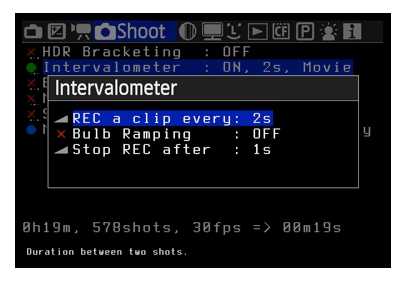
Вот так профессионалы выезжают на съемки таймлапсов.

Но мы люди простые, поэтому давайте обойдемся минимумом. Все, что нам потребуется – это фотоаппарат и хороший штатив. Под словом “хороший” я понимаю такие штативы, которые не качаются от легкого ветерка и не вздрагивают на все три ноги после каждого щелчка затвора.

Статичный таймлапс смотрится “вяловато”. Поэтому было создано большое количество различных приспособлений (слайдеров), передвигающих фотоаппарат от снимка к снимку. Но цены на них… Ниже в статье, когда мы будем разбирать постобработку, я покажу, как можно имитировать передвижение. При этом мы не потратим ни копейки из своего бюджета.
Итак, мы выбрались на лоно природы, на крышу, на смотровую площадку, на обочину дороги. Установили штатив, поместили на него аппарат, выбрали ракурс. Теперь самое время поговорить о настройках фотоаппарата.
Указанные ниже параметры носят необязательный характер и описаны здесь больше для того, чтобы облегчить вам жизнь и постараться избежать элементарных ошибок.
- Из личного опыта: Будьте осторожны при съемке таймлапсов с обочины дороги. Почему-то все проезжающие мимо автомобилисты думают, что фотографируют именно их с любовницами или любовниками.
Переводим наш фотоаппарат в режим “М” (мануальный), т.е. полностью ручные установки. Делается это с целью, чтобы все кадры таймлапса были одинаковыми, не подверженными никаким катаклизмам (например, солнце зашло за тучку), а при просмотре избежать мерцания.

Если ваш объектив имеет переключатель между ручной и автоматической фокусировкой, не забудьте и его установить в режим “М”

Рекомендуется снимать на широком углу, для захвата как можно большей площади картинки. Однако оптимальным фокусным расстоянием для съемки таймлапсов считается 18-20 мм.
ISO. Если установлено на AUTO, то переключаем на конкретное значение. Не открою Америку, если порекомендую низкие значения 100-200. Однако встречал ночные таймлапсы значения ISO у которых доходило до 1600. Современные аппараты имеют качественное шумоподавление, так что при высоких значениях ISO, не забудьте его включить.
WB. Баланс белого также необходимо со значения AUTO переключить на конкретное значение (”солнце”, “облака”, “тень” и т.п.). Иначе в автоматическом режиме аппарат может делать небольшие сдвиги баланса белого, которые при просмотре готового видео будут давать мерцание.
Диафрагма. Рекомендуемые цифры от 9 до 11. При этих значениях легче добиться резкости как переднего плана, так и фона.
Выдержка. При дневных съемках желательны короткие и сверхкороткие выдержки. Резкость движущихся объектов — это та “фишка”, которая и отличает таймлапсы от видео. А вот для ночных съемок могут быть использованы и достаточно длительные выдержки. Например, когда вы хотите показать не сами автомобили, а только след движения фар и поворотников.
JPG или RAW? В каком формате снимать? Однозначного ответа на этот вопрос нет. Многие рекомендуют в RAW-формате, объясняя это тем, что позже на этапе постобработки можно поправить огрехи, “вытянуть” детали. Противниками их являются обладатели фотоаппаратов со старенькими медленными процессорами и небыстрыми картами памяти, JPG-файл ведь значительно меньше по объему. При хорошем освещении какой- либо разницы в итоговом результате таймлапса я не заметил. Если вы снимаете в формате JPG, обратите внимание на сжатие и размер картинки. Сжатие надо ставить минимальным (качество “Отличное” или “Fine”). Итоговый размер видео 1920 х 1080 пиксел. Чтобы иметь “люфт” при обработке (обрезка ненужного, имитация движения, исправление перспективы и пр.) не желательно устанавливать размеры JPG ниже чем 2500 х 1500 пиксел.
Фотоаппарат на штативе, настройки сделаны, резкость вручную навели — теперь самое время запустить функцию “съемка с интервалом” (или включить интервалометр). Сами теперь можем перекурить, попить кофе или просто расслабиться.
Как уже мы вычисляли, для 10-секундного ролика с частотой 24 кадра/сек, нам потребуется сделать 240 кадров. При интервале 1 секунда время съемки займет 4 минуты (240 кадров делим на 60 секунд). При интервале 2 секунды, соответственно 8 минут и т.д.
- Из личного опыта: Во время съемки не отходите далеко от аппарата. Всегда найдутся прохожие, которые обязательно заглянут в объектив — “и чего это он там самостоятельно щелкает?”
Уф-ф-ф! Со съемкой закончено! Пришли домой и первым делом, сбрасывая итоги своей работы на компьютер, не забудьте поместить серию снимков для каждого таймлапса в отдельную папку.
Таймлапс занимает промежуточное состояние между фотографией и видео. И если раньше постобработка проводилась исключительно в видеоредакторах (Adobe Premiere Pro, Sony Vegas Pro и пр.), то теперь, это доступно и Adobe Photoshop, начиная с версии CS6. Здесь я покажу постобработку на примере русскоязычного Adobe Photoshop CC 2014.
Открываем программу, выбираем меню: Файл – Создать… В диалоговом окне, в выпадающем списке Набор выбираем “Фильмы и видео”, а в списке Размер — “HDTV 1080р/29,97”. В общем-то это не обязательно и все параметры можно ввести самому, просто мне, например, нравится в этом шаблоне уже подготовленные направляющие для экрана.

И еще чуть-чуть о стандартах таймлапса. “Де-юре” их нет. Так что можете выбрать шаблон 720р (просто для тренировки; если медленный компьютер; или если МНЕ так больше нравится). Стандарты для таймлапсов “де-факто” выглядят следующим образом: размеры – 1920 х 1080 пиксел, частота кадров — 24 в секунду, сжатие видео — кодеком h364.
Далее идем в меню: Окно – Шкала времени. Внизу появляется панель для работы с видео и анимированными GIF-файлами. Нажимаем на ней кнопку Создать шкалу времени для видео.
Работая в Photoshop’е с фотографиями мало кто обращался с этой панелью. Поэтому давайте быстренько с ней познакомимся.
- Возврат к первому кадру
- Переход к предыдущему кадру
- Запуск воспроизведения видео
- Переход к следующему кадру
- Приглушение звука
- Настройка качества воспроизведения видео на этапе создания. Никак не влияет на окончательное качество видео
- Ножницы. Разрезаем видео- или аудиочасти
- Эффекты перехода от одного видео к другому
- Бегунок, указывающий какая часть файла в данный момент отображается на экране (можно перетаскивать и в ручную)
- Шкала секунд и кадров
- Выпадающее меню данной панели
- Данный треугольник открывает дополнительные возможности создания эффектов по ключевым кадрам (именно им мы впоследствии воспользуемся, чтобы создать эффект работы слайдера)
- Дополнительное меню для работы с видео
- Служит для добавления видео или аудиочастей на ту же самую дорожку. Имеет смысл при создании слайд-шоу и совсем не приемлемо для таймлапсов, если мы хотим использовать кнопку 12
- Меню для работы с аудио, служит в том числе и для добавления самой аудиодорожки
- Кнопка для преобразования видео в покадровую анимацию
- Вызывает диалоговое окно экспорта (создания) видео
- Точное время (до кадра), где в данный момент находится бегунок
- Указатель частоты кадров
- Шкала для увеличения/уменьшения видеочасти в панели
Пока не замучил склероз, самое время изменить частоту кадров, которое было на шаблоне (29,97) к более стандартному 24 кадра в секунду. Идем в меню панели времени (кнопка №11) и выбираем Задать скорость смены кадров на шкале времени… В появившемся диалоговом окне выбираем частоту кадров 24 и нажимаем ОК.

Ну а теперь, когда мы познакомились с панелью видео, переходим к самому интересному –непосредственному созданию нашего таймлапса. Идем в меню: Слои – Слои видео – Новый видеослой из файла… В результате откроется стандартное диалоговое окно выбора файлов. Ищем нашу папку с фотографиями для таймлапса и выделяем самый первый файл. И нажимаем кнопку Открыть.

И вот мы уже видим, что в палитре слоев создан новый слой со значком кинопленки. Т.е. набор наших фотографий собран в видеоряд. Правда тут возникла одна “закавыка”. В связи с тем, что изначально размеры фотографий превышали размеры готового видео, то, естественно, все не уместилось. Для трансформации нам необходимо сначала преобразовать данный слой в смарт-объект.
Для этого идем в меню: Слои – Смарт-объект – Преобразовать в смарт-объект. Вот теперь порядок! Нажимаем комбинацию клавиш Ctrl+T для трансформации и уменьшаем до необходимых размеров, не забывая нажать клавишу Shift, для сохранения пропорций.

Не уменьшайте размер по ширине до размеров кадра, оставьте небольшой кусочек. Именно за счет него мы будем имитировать движение аппарата по слайдеру.
В общем-то, если нас все удовлетворяет, на этом мы можем закончить с обработкой и перейти к рендерингу для получения готового таймлапса. Но тем то и хороша обработка таймлапса в Photoshop’е, что позволяет проводить самые невероятные коррекции цвета, формы, шумоподавления и пр. Особо здесь радует, что мы будем все это проделывать со смарт-объектом, т.е. чего бы мы здесь не намудрили исходные файлы (фотографии) останутся в неприкосновенности.
Кроме того, все фильтры, примененные к смарт-объекту, можно вызвать повторно, кликнув на них в палитре слоев, и подкорректировать то, что вас в них не устраивает. Хотите соригинальничать — Галерея фильтров к вашим услугам. Вот пример применения фильтра “Свечение краев”. Ну разве не оригинально?

Лично мне нравится, появившийся в Photoshop CC, фильтр Camera Raw, позволяющий обрабатывать JPG-файлы так же, как и RAW’ы. В нем я насыщаю цвет облаков, давлю цифровой и цветовой шумы, исправляю перспективу, меняю температуру снимка и многое- многое другое. Если же вы любите все это делать с помощью других фильтров и инструментов — делайте! Photoshop позволяет это.
Вот наконец-то мы и добрались до имитации движения фотоаппарата по слайдеру. Photoshop позволяет это сделать двумя способами: первый полностью автоматический (поэтому если у нас разгуляется фантазия — он будет ее ограничивать) и второй — произвольный (вот где можно разгуляться).
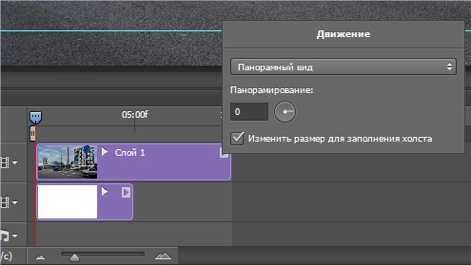
Начнем с простого. Когда мы изучали панель Видео, в конце видеослоя (под №13) имеется тре- угольничек, кликнув по которому, мы вызовем диалоговое окно “Движение”. В выпадающем списке выбираем “Панорамный вид” и указываем количество градусов. 0° — движение клипа будет справа- налево, 180° — слева-направо. Другое количество градусов заставит клип двигаться по наклонной, или вообще по вертикали (-90° и 90° соответственно).
А вот если мы захотим, чтобы сначала наш клип двигался по горизонтали, потом по вертикали, а в конце вообще перевернулся, то тут без второго способа не обойтись. На панели видео (под №12) Имеются треугольнички, нажав на которые, мы получаем доступ к управлению ключевыми кадрами.
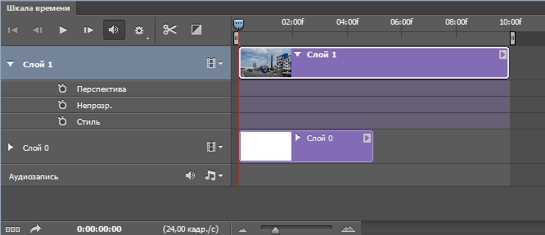
Ключевые кадры — это фиксированные значения положения, непрозрачности, стиля и т.д. Все, что находится между ними, программа автоматически плавно переводит из одного в другой.
Чтобы создать ключевой кадр, необходимо вначале установить бегунок (№9) в нужное вам место. После этого нажать значок секундомера и изменить на необходимое нам значение.
Давайте рассмотрим на конкретном примере. Наш бегунок установлен на позиции первого кадра. Нажимаем значок секундомера в строчке “Перспектива”. Создан первый ключевой кадр.
Перемещаем бегунок, допустим, на позицию 5 секунд. После этого сдвигаем нашу картинку влево до границы. Автоматически создается второй ключевой кадр. За период от нулевой до пятой секунды Photoshop будет плавно передвигать картинку справа-налево.
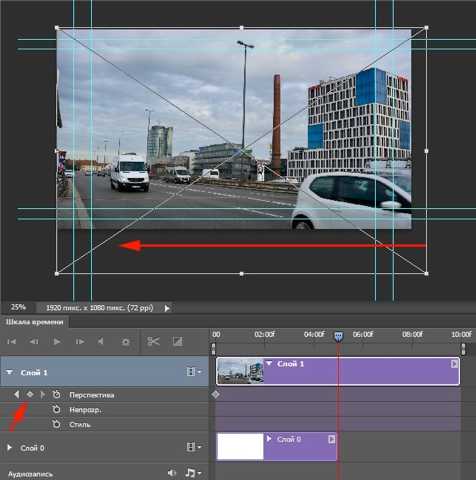
Теперь перемещаем бегунок, например, в позицию 7 секунд и сдвигаем нашу картинку вверх. Создан третий ключевой кадр.
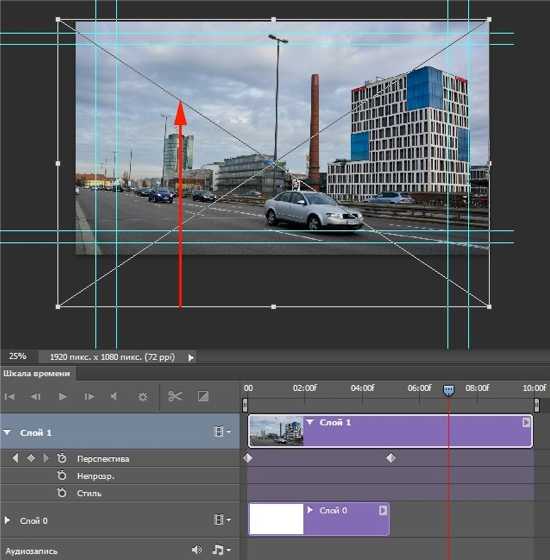
Итак, у нас между нулевой и пятой секундами изображение движется справа налево, а между пятой и седьмой секундами – снизу вверх.
Вообще-то таймлапс не подразумевает аудио сопровождения. Но мы же делаем для себя любимых.
В панели видео в строке аудиозапись вызываем меню (кнопка №15) и выбираем Добавить аудиофайл.
Ну, и напоследок, давайте изобразим “наезд” камеры. Устанавливаем бегунок в самый конец, нажимаем комбинацию клавиш Ctrl+T, и, удерживая Alt+Shift, пропорционально увеличиваем нашу картинку. Нажимаем Enter. Создан последний ключевой кадр.
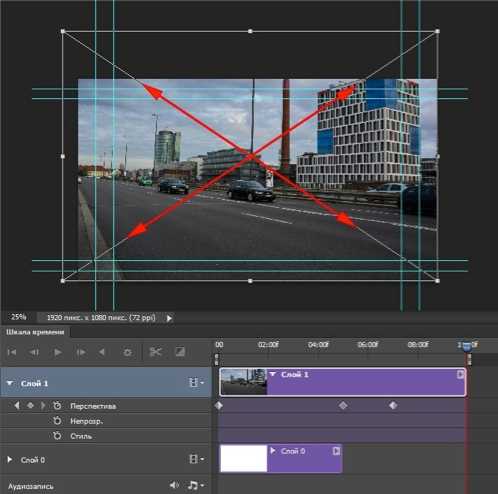
Вот так все просто. И не надо никаких дорогостоящих слайдеров!
В стандартном диалоговом окне выбираем подготовленный нами трек, и нажимаем ОК.
- Из личного опыта: Photoshop прекрасно справляется с MP3-файлами, но почему-то начинает кривляться, когда ему подсовываешь ААС-файл.
В случае необходимости обрезки лишнего, устанавливаем бегунок (№9) туда, где мы хотим резать и нажимаем кнопку “Ножницы” (№7). Выделяем ненужный кусок и нажимаем клавишу Delete на клавиатуре. Кстати, аналогично режется и видеодорожка.
Теперь, когда у нас все готово, можно Экспортировать наш таймлапс. Для этого выбираем меню: Файл –Экспортировать – Экспорт видео (или еще проще нажимаем кнопку №17 на панели видео).

Здесь мы можем изменить название файла и выбрать папку, где он будет сохранен. Все остальные пара- метры рекомендую оста- вить как есть. Нажимаем кнопку “Рендеринг” и идем пить кофе, курить, смотреть телевизор. На моем не самом медленном компьютере процесс для 10 сек. ролика занимает 7 минут.
Приложение к статье или еще чуть-чуть похулиганим
А давайте создадим в нашем таймлапсе приход заката. Для этого в панели слоев создадим новый пустой слой и зальем его оранжевым цветом (#d8670c). Режим наложения для этого слоя сделаем “Перекрытие”. Правда побагровели не только облака, но и вся картинка. Для исправления этого добавляем к нашему слою маску. И по ней черной кисточкой большого размера (приблизительно 200-300 пиксел) с мягкими краями закрашиваем все, что не касается неба. Особой точности здесь не требуется.
Затем переходим на панель видео и открываем доступ к ключевым кадрам для этого нового слоя. Только теперь мы будем изменять не “Позицию”, а “Непрозрачность”. Устанавливаем бегунок в начало таймлапса, кликаем на значок секундомера в строке “Непрозрачность”. У нас добавился первый ключевой кадр. Возвращаемся в панель слоев и выставляем значение непрозрачности для данного слоя равным 0%. Вернулись в панель видео, переместили бегунок в конец таймлапса и снова в панель слоев — ставим непрозрачность равной 100%. Создан второй ключевой кадр. Теперь, при проигрывании таймлапса, небо из обычного вначале, будет медленно багроветь к концу.
Ах, да! Забыли что при закате надвигаются сумерки. Добавляем новый слой и делаем все точно так же, как и в предыдущем случае. Всего два различия: заливать слой будем темно-серым цветом (#323232), а маску можем не рисовать заново, а просто скопировать с предыдущего слоя и затем инвертировать ее.
Так что любители ложиться спать пораньше, теперь могут не страдать от неснятых закатов, а просто потом дорисовать его в Photoshop’е.
На этом я заканчиваю и желаю вам успехов в создании гениальных таймлапсов!
Автор: Михаил Эскин
* В статье использован ряд фотографий Colin Rich
photo-monster.ru
как снимать или покадровая съемка в примерах
Поделитья с друзьями в социальных сетях:

Timelapse — как снимать знают отнюдь не многие фотографы, несмотря на то, что покадровая съемка сегодня пользуется огромной популярностью. Это завораживающее дух видео на котором наша жизнь проносится, как один миг, отражает нашу действительность как ничто лучше. Timelapse в движении дает нам возможность ощутить изменчивость нашего мира во всей его полноте. В этой статье вы узнаете, что такое режим Timelapse и получите представление о создании фильмов в этом режиме.
The Chilean Skies великолепное видео ночного неба от Hernбn Stockebrand.
Что такое Timelapse
Timelapse или покадровая съёмка, цейтраферная киносъёмка (от нем. Zeitraffer, Zeit — время, raffen — буквально собирать, подбирать, выхватывать; переносно — группировать, уплотнять) — разновидность замедленной киносъёмки, при которой значительную часть времени механизм съёмочного оборудования выключен, а экспозиция и последующая смена кадра осуществляется периодически. По сути — это замедленная киносъёмка или фотосъёмка с точным количеством кадров в минуту.
При демонстрации фильма с нормальной скоростью проекции возникает эффект ускорения движения — иллюзия большей скорости происходящих процессов.
Покадровая сьёмка применяется также в художественной и особенно широко в научно-художественной кинематографии, где даёт эффект большой выразительной силы. В англоязычных странах она называется «time-lapse motion picture photography» или кратко «time-lapse photography»
Как говорится лучше увидеть, чем услышать, смотрим Nature Time Lapse
Как снимается Timelapse урок + видео-урок по съёмке
- Переведите объектив в фокус-мануальный М. Это следует сделать из-за того, что камера будет наводиться на разные объекты во время съёмки.
- Нацепите бленду, чтобы избавиться от бликов.
- Выключите стабилизаторы изображения, лучше в камере, чем на объективе.
- Переключите камеру в режим М — Manual Mode.
- Всегда используйте M. Если все же используете AV или TV, то убедитесь, что экспозамер выставлен на Evaluative. Предпочтительней использовать AV, нежели TV (для меньшего фликера).
- Баланс белого установите на MANUAL и не трогайте эту настройку во время съемки таймлапса. При выставлении АвтоББ и съемке в JPG вы просто потеряете время и все придется выкидывать.
- Советуем снимать в RAW. Если это одна из новых камер Canon, то можно установить sRAW (половинное разрешение), потому как даже для FullHD-Video достаточно снимать в 5 мегапикселей.
- При съемки нового таймлапса создавайте на фотоаппарате новую папку, куда будут складываться фотографии, так вы не перепутаете фотографии с другой съёмкой
- Теперь о диафрагме. Дело в том, что диафрагма не может два раза подряд закрыться на точно такое же положение, поэтому на видео будет неизбежный фликер.
- Соотношение выдержки к интервалу между кадрами должно быть 2/1. т.е. если выдержка 2 секунды, между срабатываниями затвора должно быть 4 секунды. Это не обязательно, но старайтесь к этому стремится. Объясняется это привычным нами восприятием кинокадра. Кому интересно, погуглите устройство обтюратора. При съемке кино (24 кадра в секунду), каждый кадр экспонируется 1/48 секунды. т.е. в два раза быстрее скорости пленки.
- Средняя температура по больнице интервал между кадрами — примерно 4 секунды (выдержка, соответственно, должна быть около 2 сек). Но обычно в ветреную погоду лучше ставить 1-2 сек, а ближе к ночи, когда ветер успокаивается, можно ставить больше 4 секунд. Придет с опытом.
- ISO — не больше 3200 (5d mark II).
- Как известно, от высокой температуры камеры больше шумят, поэтому по возможности укройте от солнца камеру и объектив (особенно снимая на длинном фокусе). В крайнем случае кепкой, футболкой и пр. Следите, чтоб не попала в поле зрения объектива.
- Для компоновки кадра можно использовать LiveView, переведя его в режим Exposure Simulation.
- Используйте крепкий штатив.
- Если есть время, от снимите пробных 20-40 кадров таймлапса и используя колесо, прокрутите их. Этого будет достаточно, чтобы примерно оценить будущий результат.
- Для экономии энергии можно отключить просмотр кадра после съемки.
- На последних камерах Canon можно сохранить все параметры в установки C1-C3 и уже на месте их редактировать по ситуации
- Дважды (трижды, четырежды) проверьте все установки. Мануальный режим, IS, Баланс Белого, RAW, папка сохранения, заряд батареи, свободное место на карте.
- Релаксируйте, расслабляйтесь и созерцайте в том месте, где вы установили камеру
- Помните, что человеку будет скучно наблюдать больше 30 секунд таймлапса одной локации, если в кадре не происходит никаких серьезных изменений.
30 секунд = 750 кадров при конечном видео 25к/сек.
[Обучающее видео] Интервальная фотосъемка from DeepArtment on Vimeo.
Подготовка к съемке фото Timelapse
Подготовка начинается с главного — принятия решения о том, что именно снимать. Один из самых простых и популярных сюжетов, съемка жизни города. Всегда есть динамика, а снимать можно хоть с крыши своего дома, хоть из своего собственного окна. Поэтому если вы решили потренироваться, то начать стоит именно с подобного сюжета. Но если вы хотите сделать что то по настоящему оригинальное и захватывающее, то придется напрячь фантазию.
Самое главное — итоговый ролик должен быть не хаотичным сборищем двигающихся объектов, а полноценным минифильмом с плавным развитием событий.
Timelapse целиком построен на динамике в кадре, причем динамике последовательной. Иначе теряется вся суть. Сделать hd Timelapse на статичных картинках, где ничего не меняется со временем конечно можно, но он мало кому будет интересен.
Поэтому, прежде чем приступить к съемке, трижды подумайте — какая именно динамика будет в кадре. Самое простое что приходит на ум — движения машин, людей, облаков, каких то других объектов. Но динамика может заключаться и в другом. Вспомните научные ролики, которые вы наверняка видели в детстве, ведь это все были таймлапсы, снимающие физические процессы — как кусок льда превращается в лужу, как прорастает зерно и появляется растение, как меняется форма объекта со временем, как оставленный на столе кусок хлеба превращается в сухарь и т.п.
Необходимое оборудование для timelapse?
Во первых фотоаппарат с функцией timelapse или без неё. Вопреки некоторым мнениям, для съемки таймлапса не требуется супер дорогая камера с кучей приспособлений. Нет, конечно те, кто занимается профессионально съемками таймлапса будут утверждать обратное и будут по своему правы. Специальные приспособления и дорогие камеры позволят сделать что то особенное и облегчит работу фотографу. Но снять таймлапс можно и на совсем простую камеру. Это то же самое что и с обычной фотографией. Для того чтобы снять отличный пейзаж или портрет, вам совсем не обязательно иметь исключительно топовую полнокадровую камеру, навороченное световое оборудование и кучу ассистентов.
Итак для начала могут быть использованы практически любые цифровые фотоаппараты. Главное, чтобы на них была возможность делать снимки через определенный интервал, режим timelapse. В некоторых руководствах по таймлапсу есть указания что съемка должна соответствовать частоте видео — 24 кадра в секунду. Но это не так. Во первых таких скорострельных камер не так много, во вторых, зачем превращать таймлапс в полный аналог видео? В этом нет смысла. Смысл таймлапса именно в том, чтобы уместить длительный процесс в очень короткий промежуток времени. Показать целые сутки из жизни города всего за 10 секунд или как растение вырастает не за месяц, а всего за минуту.
Другая важная составляющая — ДУ пульт для timelapse, чтобы минимизировать возможные встряски камеры во время спуска затвора. В идеале — программируемый пуль со встроенным таймером. Пульты можно поискать как оригинальные (Canon, Nikon) так и сторонних производителей.
В некоторых камерах, есть возможность интервальной съемки прямо в настройках камеры. Например такая возможность есть в Nikon d200/300/700/7000, почитайте внимательно инструкцию к своей камере, возможно вы будете приятно удивлены наличием подобной возможности
Если такой функции нет, есть другой путь — можно поискать альтернативные прошивки для вашей камеры, реализуется технология Timelapse. Например для Canon, такие прошивки есть на сайте. Но это опасный путь — так как неофициальная прошивка от непонятно кого, может запросто угробить вашу камеру.
Третий путь — подключение камеры к ноутбуку или компьютеру и дистанционное управление ею при помощи фирменных утилит. Например Canon EOS utility. Также вам может помочь программа для покадровой съемки. Здесь все зависит от того, имеет ли ваша камера возможность дистанционного управления с компьютера.
Если же ничего из этого у вас нет, то не отчаиваетесь. Вы всегда можете просто аккуратно нажимать на спуск затвора через строго определенный интервал. Да, это нудно, муторно, но «искусство требует жертв». Придумайте сценарий съемки, где вам не потребуется слишком короткий интервал между кадрами и задача существенно упроститься.
Одним из самых необходимых предметов для съемки таймлапса является штатив. Так как если камера сместиться даже не на много, это может привести к катастрофическим последствиям для итогового ролика.
Стоит так же подумать от размере карты памяти, особенно если вы снимаете в RAW и решили создать большой таймлапс на сотни кадров.
Ну а самое главное — иметь терпение. Особенно если вы планируете снимать таймлапс где то за пределами своей уютной квартиры. Учитывайте так же и погодные условия, особенно если вы решили снимать таймлапс зимой или осенью. Ведь вы можете банально замерзнуть, аккумуляторы могут быстро разрядиться на холоде, осенью может неожиданно пойти дождь и намочить камеру, если вы заранее не подумаете о том как ее закрыть.
Наслаждаемся видеороликами в технике Timelapse :
New York City HD Timelapse
Mushroom time lapse
Time Lapse Flower — Compilation
Поделитья с друзьями в социальных сетях:
kayrosblog.ru
Съемка на камеру GoPro в режиме Timelapse
Таймлапс – эффект ускоренного течения времени на видео, довольно популярный в последнее время. Другое его название – интервальная съемка. Суть эффекта заключается в съемке фото через определенные промежутки времени с одного и того же или близкого ракурса с последующим соединением данных кадров в видеоряд. Это создает ощущение того, что время течет очень быстро или перематывается вперед.
Как же снимать подобные видео?
Перед началом съемки вам надо подготовить вашу камеру. Проверьте надежность креплений, которые вы будете использовать, чистоту объектива, уровень заряда батареи и наличие места на карте памяти. После этого определитесь с ракурсом, с которого вы будете снимать видео, и установите камеру. Убедитесь, что в объектив попадает все, что вы хотите снять, обзор камеры ничего не перекрывает, и в кадре нет лишних деталей. В настройках камеры выберите режим Timelapse, который автоматически склеит сделанные кадры в видеоряд, Nightlapse, предназначенный для съемки ночью. Этот режим подходит для ночной съемки, если освещение почти полностью отсутствует (например, съемка звездного неба). При наличии освещения даже в темное время ваши кадры могут получиться засвеченными. Выставите необходимое разрешение и количество кадров в секунду.
Количество кадров в секунду зависит от того, что именно вы хотите снять и какого эффекта добиться. При этом существует общая рекомендация, что чем быстрее движется объект съемки – тем больше кадров в секунду следует делать. Это поможет избежать мельтешения в кадре, и видео будет выглядеть приятнее и разборчивее. Чтобы вам было проще определиться с тем, какое количество кадров в секунду вам нужно, мы составили для вас небольшую таблицу, демонстрирующую наиболее распространенные варианты:
|
0,5 секунды |
Поездка, движение, перемещения насекомых, быстрые процессы |
|
1 секунда |
приготовление пищи в печи или на огне, движение стрелок часов |
|
2 секунды |
дорожный трафик, скопление и передвижение людей |
|
5 секунд |
облака, восход, закат |
|
10 секунд |
так же восход и закат, медленные облака |
|
30 секунд |
движение солнца, луны, звезд, теней |
|
60 секунд |
рост растений |
Чтобы понять, сколько времени у вас займет съемка одного ролика и сколько места вам понадобится на карте памяти, вы можете воспользоваться специальным калькулятором (http://www.timelapseart.com/zaglyani-syuda/time-lapse-kalkulyator.html).
Закончив все необходимые приготовления, включите запись. Постарайтесь не трогать камеру во время записи, следите, чтобы посторонние предметы не перекрывали объектив. Обязательно проверьте получившееся видео. Если вы увидите, что в процессе съемки что-то пошло не так, видео проще сразу переснять, чем снова тратить время на подготовку и выезд на нужное место или пытаться убрать нежелательные кадры при монтаже.
Если вы хотите добиться красивого эффекта с движением камеры вокруг свой оси во время съемки в режиме таймлапс, воспользуйтесь вращающейся платформой. Она будет очень медленно вращать камеру вокруг своей оси, и в результате на видео камера будет двигаться сильно медленнее, чем все окружающие объекты.
gopro.ru
